WordPressブログの設定は少しずつ行っていき、アフィンガー6の機能を活かしてヘッダー記事スライドショーを表示させる様にしました。
今回はヘッダーにアイコンロゴを設定してみようと思います。
アイコンロゴの役割

ブログの最上部に表示されるシンボルマークで読者が一番最初に目にする事になります。ブログアイコン作成と似た様な物でブログの看板的存在になります。
カッコ悪いアイコンロゴならブログのイメージが悪くなりますし、カッコ良いアイコンロゴならブログのイメージは良くなります。
アイコンロゴは無くても問題無いと思いますが、有った方がブログのイメージが付き易くて良いと思います。

アイコンロゴの作成
Pixabay
Pixabayは2.400万点以上の高品質なフリー画像素材。ダウンロードして様々な用途に使える、フリーで高品質な画像・動画素材。商用利用でき、クレジット表記も不要です。
無料です!
Canva
Canvaは、オンラインで使える無料のグラフィックデザインツールです。パソコンのブラウザがあればいつでもデザインが可能です。もちろん、スマートフォンやタブレットなどのモバイル端末のアプリにも対応してます。
2013年にオーストラリアで誕生して以来、2019年現在では世界190カ国で月間2,000万人以上のユーザーによって使われています。Canvaを使えば、今まで敷居の高かったデザインが、簡単にしかも無料で作れます。
無料です!
coconala
coconalaはWebサービスの開発・運営事業などを行う会社。また、同社が開発・運営している、「知識・スキル・経験」といった得意を売り買いできるスキルマーケットの名称である。
有料です!
有料だけどアイコンロゴを作成してくれるのはプロですから納得の行く作品が出来ると思います。
関連記事はコチラ ブログアイコンの作り方【SNSにも使える】
ロゴの設定方法
今回はPixabayからこの画像をダウンロードしてみましたので、アイコンロゴ設定をしてみましょう。
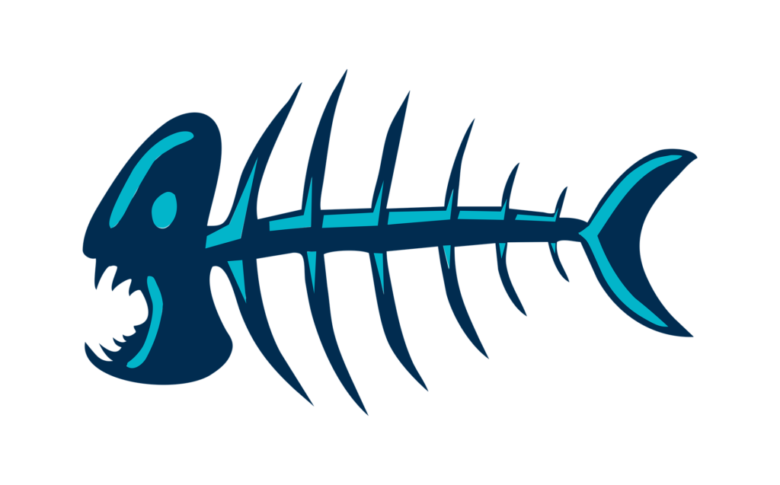
サイトのタイトルとキャッチフレーズを入力
サイトのタイトルとキャッチフレーズを入力します。既に入力済みの人はスキップして下さい。カスタマイズ画面で「サイトのタイトル」にサイト名と「キャッチフレーズ」にサイトの簡単な説明を入力しましょう。
サイトのタイトルとキャッチフレーズの入力がが終わったら忘れずに「公開」ボタンをクリックしましょう。
ダッシュボード → 外観 → カスタマイズ → サイト基本情報 → 「サイトのタイトル」 「キャッチフレーズ」
アイコンロゴをアップロード
アイコンロゴをサイトにアップロードします。カスタマイズ画面のアイコンロゴ画像の所まで行きましょう。
ダッシュボード → 外観 → カスタマイズ → ロゴ画像 → アイコンロゴ画像
「画像を選択」をクリックしてアイコンロゴをアップロードします。その後アイコンロゴの最大サイズ(px)の欄に数字を入れてアイコンロゴの大きさを調整して行きます。バランスの良いサイズに調整して下さい。最後に忘れず「公開」をクリックしましょう。
私の場合こんな感じになりましたよ。
【ビフォアー】

【アフター】

極端ではありませんが、少し雰囲気変わって良い感じになりました。

まとめ

アイコンロゴを設定するだけで、ヘッダーの雰囲気が変わって良くなったと思いませんか。有料でもっともっと良いアイコンロゴを作ればかなり見た感じが良くなってくると思います。このブログで収益化出来たら考えてみます。
初心者でも簡単にアイコンロゴ設定が出来ますので、 WordPressブログ の初期設定が落ち着いてきたら是非やって欲しい設定です。

